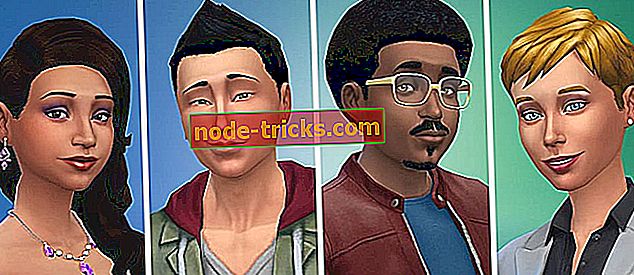Pilns labojums: Nevar atdalīt virsmas grāmatu no tastatūras
Microsoft šodien prezentēja Surface Book kā visjaudīgāko klēpjdatoru, un ierīce patiešām ir spēcīga, bet tas ir vairāk nekā tikai parastais klēpjdators. Proti, jūs varat noņemt ekrānu no tastatūras un izmantot Surface Book kā pilnībā likumīgu tableti.
Tā kā ekrāna atdalīšana ir vienkārša darbība, tā būtu jāveic bez jebkādām problēmām, bet tas nešķiet tāds gadījums, jo daži lietotāji nesen nespēj atdalīt virsmas grāmatu no tastatūras, kā atdalītāju poga nereaģē labi.
“Kad es pirmo reizi saņēmu savu virsmas grāmatu, es varēju to atdalīt bez jebkādiem jautājumiem, tomēr es vairs nespēju. Tagad, mēģinot atvienot, atvienošanas pogas gaisma mirgo zaļā krāsā, bet nekas nenotiek. Kad es novietoju virs programmatūras atvienošanas opcijas, tā saka: “Virsmas atdalīšana: atdalīta” un, aplūkojot akumulatora statusu, tā norāda, ka „1. akumulators nav pieejams”. tas ir. ”
Microsoft pamanīja šo problēmu, bet uzņēmums teica, ka visi nepieciešamie virsmas grāmatas atjauninājumi jau ir izlaisti, tāpēc jautājumam jābūt tehniska rakstura. Bet pat tad, ja uzņēmums nepalīdzēja, lietotājiem izdevās atrast risinājumu paši, tādēļ, ja jūs saskarsieties ar problēmām, kas saistītas ar virsmas grāmatas noņemšanu no tastatūras, skatiet tālāk minētos risinājumus
Kā noteikt virsmas grāmatu noņemšanu no tastatūras kļūdas
Virsmas grāmata ir lieliska ierīce, bet vairāki lietotāji ziņoja, ka nevar atdalīt tastatūru. Runājot par problēmām, tās ir dažas bieži sastopamas problēmas ar tastatūru, par kuru lietotāji ziņoja:
- Virsmas grāmatas atvienošanas poga sarkana - šī ir izplatīta problēma ar virsmas grāmatu un tastatūras doku. Ja rodas šī problēma, noteikti izmēģiniet dažus mūsu risinājumus.
- Virsmas grāmatas manuāla izlaišana - ja rodas problēmas ar tastatūru, iespējams, to varēs atvienot manuāli. Tā ir riskanta procedūra, tāpēc izmantojiet to tikai kā pēdējo līdzekli.
- Virsmas grāmata, lūdzu, atrisiniet pirms atvienošanas. Tas visticamāk ir radies tāpēc, ka lietojumprogramma izmanto speciālo GPU. Vienkārši aizveriet šo programmu, un jums vajadzētu būt iespējai atvienot tastatūru.
- Virsmas grāmatu spēka atdalīšana - Ja nevarat noņemt tastatūru no virsmas grāmatas, iespējams, jūs to varēsiet atdalīt. Lai to izdarītu, jums vienkārši jānospiež virsmas grāmatas iekšējās pogas.
- Virsmas grāmatas atdalīšanas poga nedarbojas - daudzi lietotāji ziņoja, ka atvienošanas poga nedarbojas. Tomēr jums vajadzētu būt iespējai to novērst, izmantojot kādu no mūsu risinājumiem.
- Atvienojiet virsmas grāmatu, kad ir izslēgta - ja vēlaties atvienot tastatūru, kamēr ierīce ir izslēgta, vienīgais veids, kā to izdarīt, ir izmantot manuālo metodi. Ņemiet vērā, ka šī metode, iespējams, var sabojāt ierīci, tāpēc izmantojiet to kā pēdējo līdzekli.
1. risinājums - divu pogu izslēgšana
Viens lietotājs ziņoja, ka atdalīšanas problēma tika atrisināta, veicot divu pogu izslēgšanu, un tā kā tas ir vienkāršākais risinājums, kas mums ir šajā rakstā, mēs vispirms izmēģināsim. Lai veiktu divu pogu izslēgšanu virsmas grāmatā, rīkojieties šādi:
- Izslēdziet virsmas grāmatu.
- Pēc tam, kad virsma izslēdzas, nospiediet un turiet nospiestu skaļuma palielināšanas pogu un barošanas pogu vismaz 15 sekundes, pēc tam atlaidiet abus (ekrāns var uzliesmot virsmas logotipu, bet neatlaidiet pogas vismaz 15 sekundes).
- Pēc taustiņu atlaišanas pagaidiet 10 sekundes un pēc tam vēlreiz nospiediet ieslēgšanas / izslēgšanas pogu, lai ieslēgtu ierīci.
Vienu jūs veicāt divu pogu izslēgšanu, mēģiniet atdalīt virsmas grāmatu no tastatūras, un tai jādarbojas bez problēmām. Ja jūs joprojām nevarat to atvienot, izmēģiniet kādu no šiem risinājumiem.
2. risinājums - ievadiet BIOS
Šo risinājumu sniedza lietotājs, kurš pirmajā vietā ziņoja par problēmu Microsoft kopienas forumos, tas mums skan mazliet dīvaini, un mēs neticējām, vai tas darbojas, bet viņš apgalvo, ka tas viņam atrisināja problēmu, tāpēc ja divu taustiņu izslēgšana nedarbojās, varat izmēģināt savu risinājumu.
Lūk, kas jums jādara:
- Izslēdziet savu virsmas grāmatu.
- Nospiediet barošanas pogu, lai to ieslēgtu.
- Turiet nospiestu skaļuma palielināšanas pogu, līdz ievadāt BIOS.
- NEDRĪKST veikt izmaiņas BIOS.
- Izejiet no BIOS, un jums tiks piedāvāts veikt izmaiņas.
- Dators tiks restartēts.
Pēc tam, kad to dara, kā draugs no Kopienas forumiem saka, rodas dažādas atļaujas kļūdas, bet jums tās vajadzētu ignorēt un vienkārši restartējiet datoru vēlreiz. Pēc tam viss atgriežas normālā stāvoklī, un jums vajadzētu būt iespējai bez problēmām atdalīt virsmas grāmatu no tastatūras.
3. risinājums - manuāli noņemiet tastatūru
Pirms sākam, mums ir jāpiemin, ka šis risinājums ir potenciāli bīstams un, izpildot to, jūs varat neatgriezeniski sabojāt ierīci. Mēs neesam atbildīgi par jebkādiem bojājumiem, kas var rasties jūsu ierīcē šī risinājuma rezultātā.
Saskaņā ar lietotāju teikto, ja nevarat noņemt virsmas grāmatu no tastatūras, to var izdarīt manuāli. Lai to izdarītu, jums ir nepieciešams tikai saspraudes vai kāds cits garš un plāns objekts. Lai to izdarītu, jums ir nepieciešams, lai jūsu saspraudes caur sesto ventilācijas caurumu un atrastu slēpto pogu, kas tur tastatūru. Ja jūs nevarat atrast pogu, jums var būt nepieciešams lukturītim, lai to atrastu.
Paturiet prātā, ka jums tas jādara abām pusēm, lai atbrīvotu tastatūru. Ir arī vērts pieminēt, ka tastatūra var arī atgriezties savā sākotnējā atrašanās vietā un atkal bloķēties, tāpēc jums ir jābūt uzmanīgiem.
Kā jau minēts, šī risinājuma izmantošana var izraisīt ierīces fizisku bojājumu, tāpēc to izmantojiet tikai tad, ja citi risinājumi nedarbojas. Vēl viena lieliska lieta par šo risinājumu ir tā, ka varat to izmantot pat tad, ja ierīce ir izslēgta, lai jūs varētu atvienot tastatūru pat tad, ja akumulators ir tukšs.
Daudzi lietotāji ziņoja, ka šis risinājums viņiem ir bijis, bet, ja vēlaties to izmēģināt, esiet īpaši piesardzīgs, lai izvairītos no datora bojājumiem.
4. risinājums - pārliecinieties, vai jūsu lietotnes izmanto integrētu grafikas procesoru
Pēc lietotāju domām, dažreiz jūs nevarat noņemt Surface Book no tastatūras, jo jūsu lietojumprogrammas joprojām izmanto īpašu grafikas procesoru. Lai atrisinātu šo problēmu, jums ir nepieciešams atvērt Nvidia vadības paneli un iestatīt visas savas lietojumprogrammas, lai piešķirtu prioritāti integrētajai grafikai.
Pēc izmaiņu veikšanas jūsu lietojumprogrammas neizmantos īpašu grafiku un jums vajadzētu būt iespējai atvienot tastatūru bez problēmām. Paturiet prātā, ka šim risinājumam ir negatīva ietekme, un pēc visu savu lietojumprogrammu iestatīšanas, iespējams, izmantosiet mazāku veiktspēju, lai izmantotu integrēto grafiku.
Ja, piemēram, izmantojat sarežģītas lietojumprogrammas, piemēram, videospēles, varat iestatīt, lai tās izmantotu īpašu grafikas procesoru, lai panāktu labāku veiktspēju. Pēc tam jums vajadzētu būt iespējai atvienot tastatūru bez problēmām.
5. risinājums - beigt lietojumprogrammu, kas izmanto jūsu īpašo grafiku
Ja nevarat noņemt virsmas grāmatu no tastatūras, ir diezgan iespējams, ka konkrēta programma joprojām izmanto jūsu īpašo grafikas procesoru. Iepriekšējā risinājumā mēs parādījām, kā visas lietojumprogrammas izmantot īpašu procesoru, tomēr, ja nevēlaties to darīt, jūs vienmēr varat manuāli pārtraukt lietojumprogrammu, kas izmanto jūsu GPU.
Lai to izdarītu, jāizmanto uzdevumu pārvaldnieks. Lai pārtrauktu lietojumprogrammu, veiciet šādas darbības:
- Lai atvērtu uzdevumu pārvaldnieku, nospiediet taustiņu kombināciju Ctrl + Shift + Esc .
- Tagad atrodiet lietojumprogrammu, kas izmanto jūsu GPU, ar peles labo pogu noklikšķiniet uz tās un izvēlnē atlasiet Beigt uzdevumu .
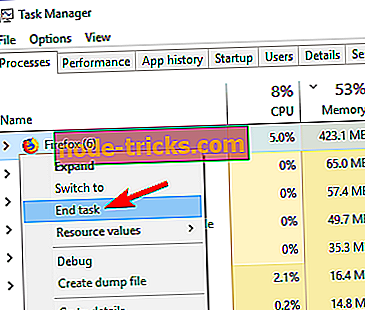
Pēc lietojumprogrammas beigšanas jums vajadzētu būt iespējai atvienot tastatūru bez problēmām. Paturiet prātā, ka tas nav pastāvīgs risinājums, tāpēc jums manuāli jāizbeidz lietojumprogrammas, kas izmanto jūsu GPU, ja vēlaties noņemt tastatūru.
6. risinājums - mainiet virsmas grāmatu
Microsoft uzskata, ka jūs, iespējams, nevarat noņemt virsmas grāmatu no tastatūras tikai tāpēc, ka akumulators nav uzlādēts. Lai noņemtu tastatūru, ierīcei ir jāmaksā vairāk nekā 10 procenti. Pēc ierīces uzlādes jums vajadzētu būt iespējai atvienot tastatūru bez problēmām.
7. risinājums - pagaidiet 10 sekundes, pirms nospiežat atvienošanas taustiņu
Ja nevarat atvienot tastatūru, iespējams, vēlēsities gaidīt pāris mirkļus un tad mēģiniet vēlreiz. Pēc lietotāju domām, vienkārši nospiediet Detach taustiņu uz vienu sekundi un mēģiniet atvienot tastatūru. Ja tas nedarbojas, iespējams, būs jāgaida 10 sekundes vai ilgāk un mēģiniet vēlreiz.
Tas ir par to, atkal tie nav oficiāli risinājumi, jo mēs tos izvēlējāmies no Microsoft kopienas lietotājiem, tādēļ, ja rodas arī līdzīga problēma, mēs nevaram garantēt, ka viņi strādās jums, bet jūs varat pamēģināt.

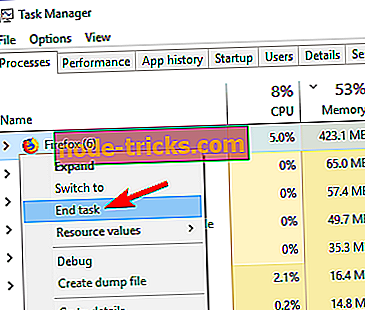

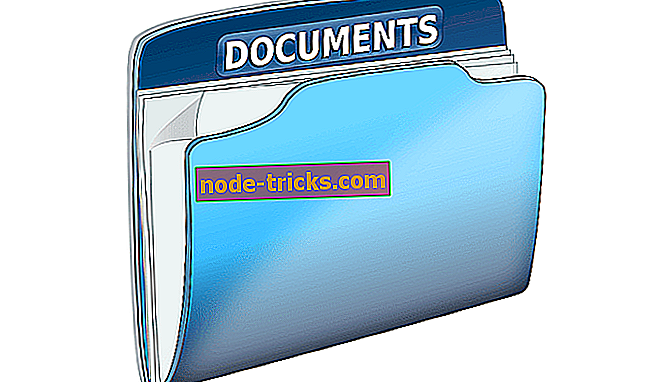



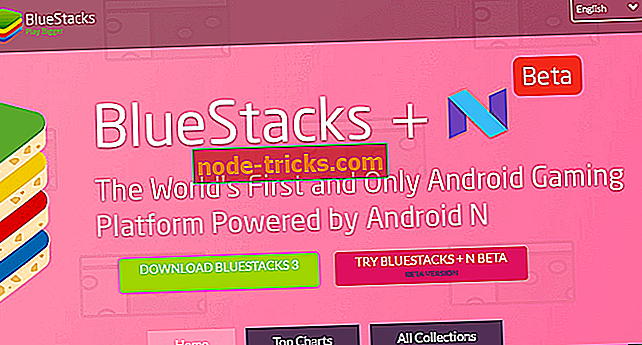
![Conan Exiles netiks palaists [FIX]](https://node-tricks.com/img/fix/251/conan-exiles-won-t-launch.jpg)